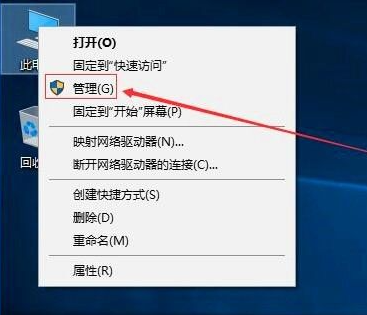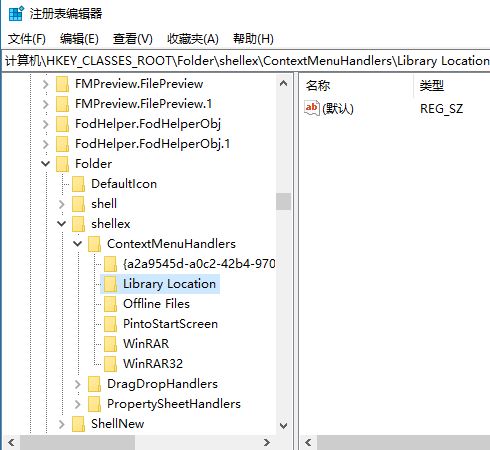- 编辑:飞飞系统
- 时间:2024-05-26
Win10专业版用户反映,系统安装完成后,机器焕然一新,但桌面右键响应速度很慢。这使得使用起来非常不顺畅。那么为什么Win10专业版右键反应慢呢?怎么解决呢?
Win10电脑右键反应慢解决方法
1、点击左下角开始按钮(或者直接按win+R组合键)打开运行命令;
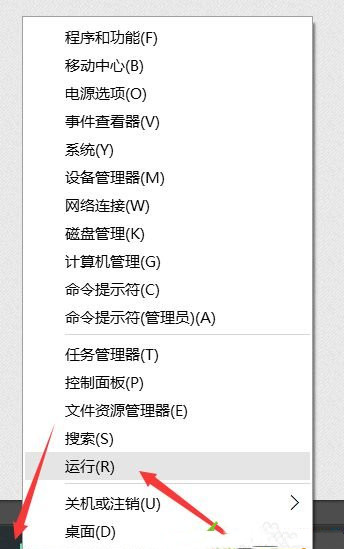
2、然后输入regedit,点击确定,进入注册表编辑器;
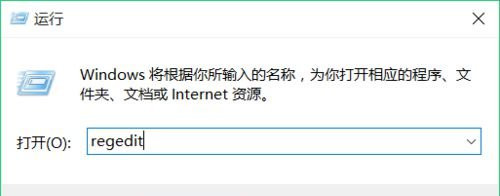
3、然后点击HKEY_CLASSES_ROOT;

4、然后找到HKEY_CLASSES_ROOT\Directory;
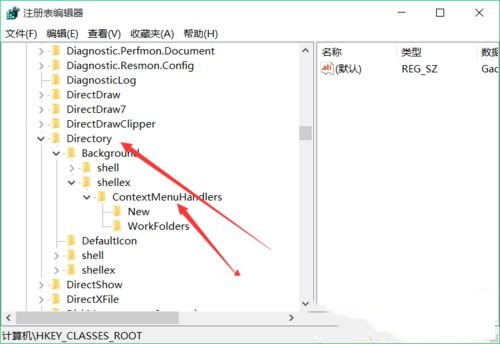
5、双击找到HKEY_CLASSES_ROOT\Directory\Background\shellex\ContextMenuHandlers;
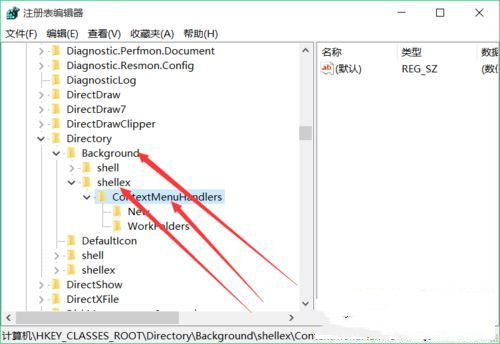
6、重点来了。 ContextMenuHandlers 下会有几个文件夹。除新建文件夹外,删除所有其他文件夹。
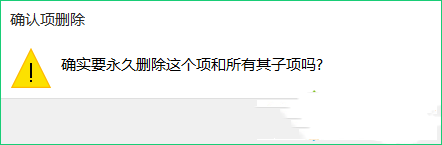
7.除了new之外可能还有一个不能删除,不过没关系。尝试右键单击桌面,看看速度如何。如果还是不行的话,重启一下就可以了。
经过上述方法后,win10的右键响应慢的情况得到了明显的改善,而且开关机速度也很快。就可以按照步骤来操作啦!